U盘里面一般存储着我们十分重要的文件。因为它作为外部存储数据设备,一旦电脑发生系统崩溃或突然关机,也不会导致U盘里面的数据丢失。因此,U盘常常被我们当作数据最为坚固的“移动城堡”。但这个城堡也会有虚弱的时候,如果用户多次不正当使用U盘,很容易导致U盘的文件系统错误,从而使U盘里面的数据消失。这时候,掌握一些U盘文件恢复的方法显得尤其重要。
怎么恢复U盘里面的数据?U盘文件误删了怎么恢复?如何恢复U盘里的文件?今天这篇文章为大家汇总了6个U盘文件恢复的实用方法,方法都简单高效,值得尝试。

U盘文件恢复方法一:尝试使用撤销键找回误删U盘文件
因为自己的意识疏忽,不小心删除了U盘里面存放的重要文件,在没有其他操作的情况下,可以试着使用撤销指令的快捷键实现U盘文件恢复。U盘文件误删了怎么恢复?该方法的操作如下:
保持误删文件的U盘内容页面,在电脑键盘下同时按下“Ctrl”和“Z”,启动撤销指令。
注意:该方法的成功概率较低,需要用户极快的手速,但也值得一试。

U盘文件恢复方法二:使用文件历史记录功能
Wins用户如果不小心删除了的U盘里面的文件,如何恢复U盘里的文件?可以选择利用系统自带的“文件历史记录”功能进行U盘文件恢复。使用该功能的条件是,需要用户在 U盘丢失文件之前就开启好该功能,否则电脑系统无法备份已经丢失的文件。U盘误删的文件怎么找回?该功能使用方法如下:
步骤1: 在Windows搜索栏中输入“控制面板”并点击进入;
步骤2: 点击“文件历史记录”后再点击“还原个人文件”;
步骤3: 在里面选择需要恢复的文件,然后点击“还原”即可。
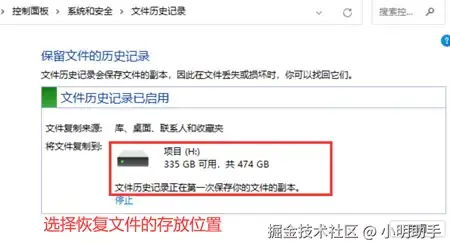
U盘文件恢复方法三:借用360文件恢复找回丢失U盘文件
电脑里已经拥有360安全卫士的朋友,如何恢复U盘里的文件?还可以选择去使用360安全卫士里面的“文件恢复”功能进行U盘文件恢复。具体使用方法如下:
步骤1: 打开“360安全卫士”,点击“功能大全”;
步骤2: 在左侧的选项卡中点击“数据”,然后单击“文件恢复”;
步骤3: U盘连接到电脑后,在左上角选择需要扫描的U盘,然后点击“开始扫描”;
步骤4: 等待扫描结束后,在指定区域选择自己需要恢复的文件,单击右下角的“恢复选中的文件”即可。
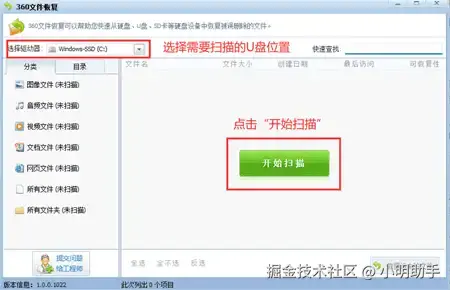
U盘文件恢复方法四:使用数据 蛙恢复专家精准还原丢失U盘文件
如果用户是需要精确地选择某些文件进行扫描恢复的,可以选择更为专业的电脑数据恢复软件帮助自己实现U盘文件恢复。在市面众多的电脑数据恢复软件中,小编比较推荐大家使用数据 蛙恢复专家。
怎么恢复U盘里面的数据?通过这款软件,我们可以直接在软件首页选择自己需要扫描的文件类型和扫描位置,不仅仅可以支持扫描U盘,还支持扫描存储卡、移动硬盘等存储媒介。这款软件有先进的扫描技术支持,能够让用户通过扫描文件的原文件名直接定位目标文件,更快找到需要恢复的文件。
如何恢复U盘里的文件?使用数据 蛙恢复专家进行U盘文件恢复的步骤如下:
步骤1: 让U盘连接电脑后打开软件,在首页选择好自己需要恢复的文件类型和扫描位置(即U盘),最后启动软件开始扫描;
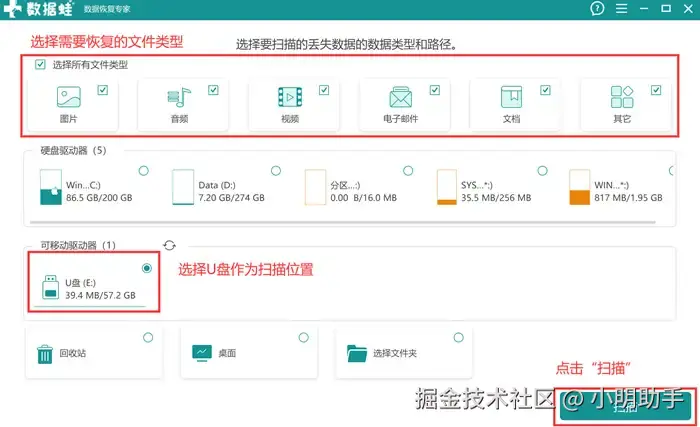
步骤2: 软件扫描结束后,用户可以选择上方的“搜索框”去帮助自己更快地找到需要恢复的文件,找到后点击表示勾选,然后单击右下角的“导出”;
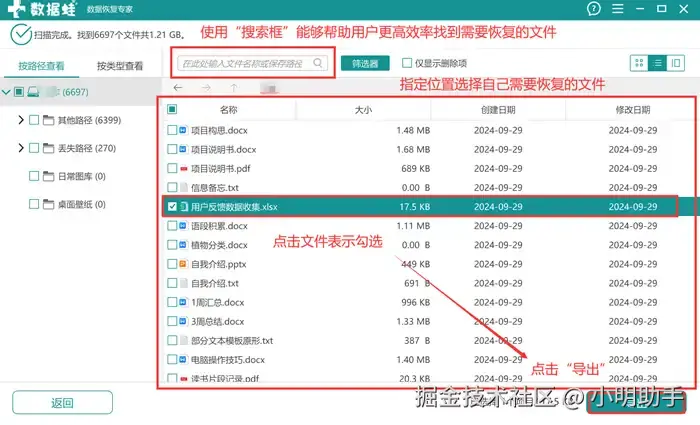
步骤3: 最后在一个名叫“浏览文件夹”的弹窗中选择自己恢复文件的存放位置。
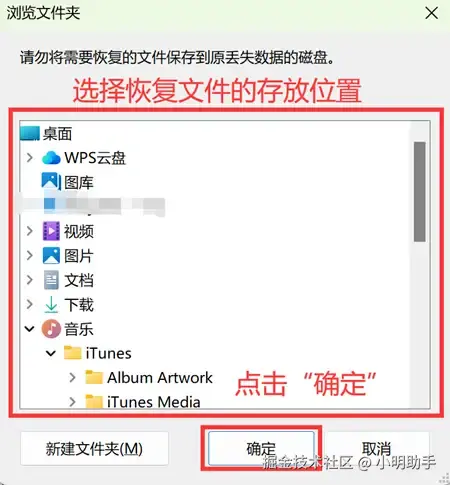
U盘文件恢复方法五:通过电脑文件备份恢复U盘文件
除了以上的方法,我们还可以尝试在电脑里找到丢失U盘文件的备份,以此实现U盘文件恢复。U盘文件误删了怎么恢复?用户可以从自己平时存放数据备份的其他U盘中寻找,也可以直接在电脑硬盘里面的“临时文件夹”找到误删文件的备份。
U盘文件恢复方法六:委托专业的数据恢复机构进行协助
如果用户已经为丢失的U盘文件准备好时间精力和金钱,其实还可以选择去委托专业的电脑数据恢复机构,让具有专业操作经验的工作人员帮助我们进行U盘文件恢复。
怎么恢复U盘里面的数据?将出现数据丢失问题的U盘通过线下送到门店或者邮寄的方式,让工作人员用更加精细先进的设备对U盘进行监测。最后他们会给出一份报告,说明U盘的数据丢失情况和恢复可能性,用户可以根据实际情况,考虑是否花费大量金钱购买服务。

以上分享的6个U盘文件恢复实用方法,不知道有几个能解决您的实际情况呢?即使这次成功找回丢失的文件也不能放松警惕,按时做好重要数据的备份依旧是最为保障的方案。
如何恢复U盘里的文件?如果是零基础的朋友,可以直接选择使用数据 蛙恢复专家,这款软件操作起来十分简单轻松,如果在数据丢失后及时使用,其恢复的成功率也是极高的!
往期推荐:

评论记录:
回复评论: